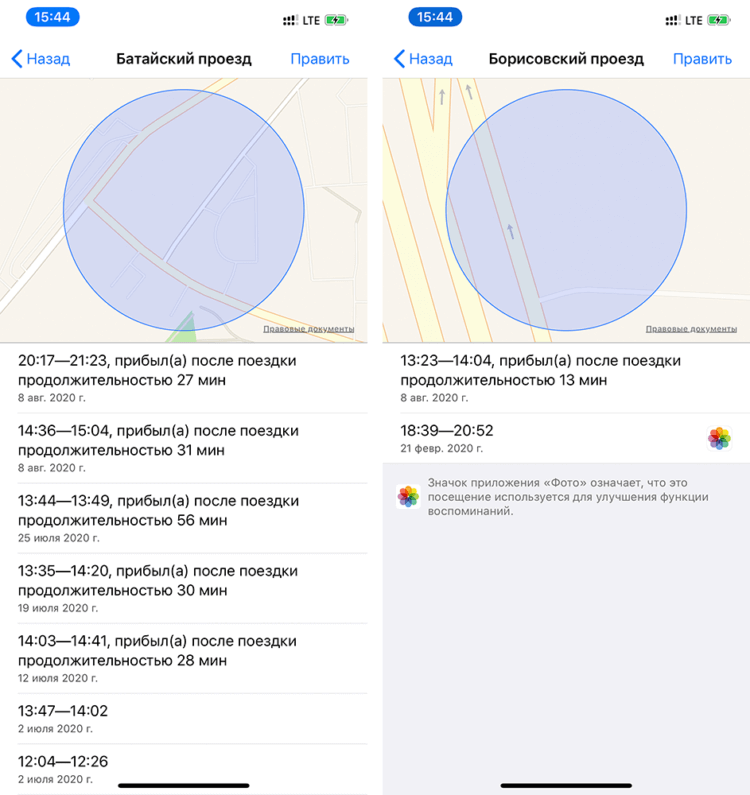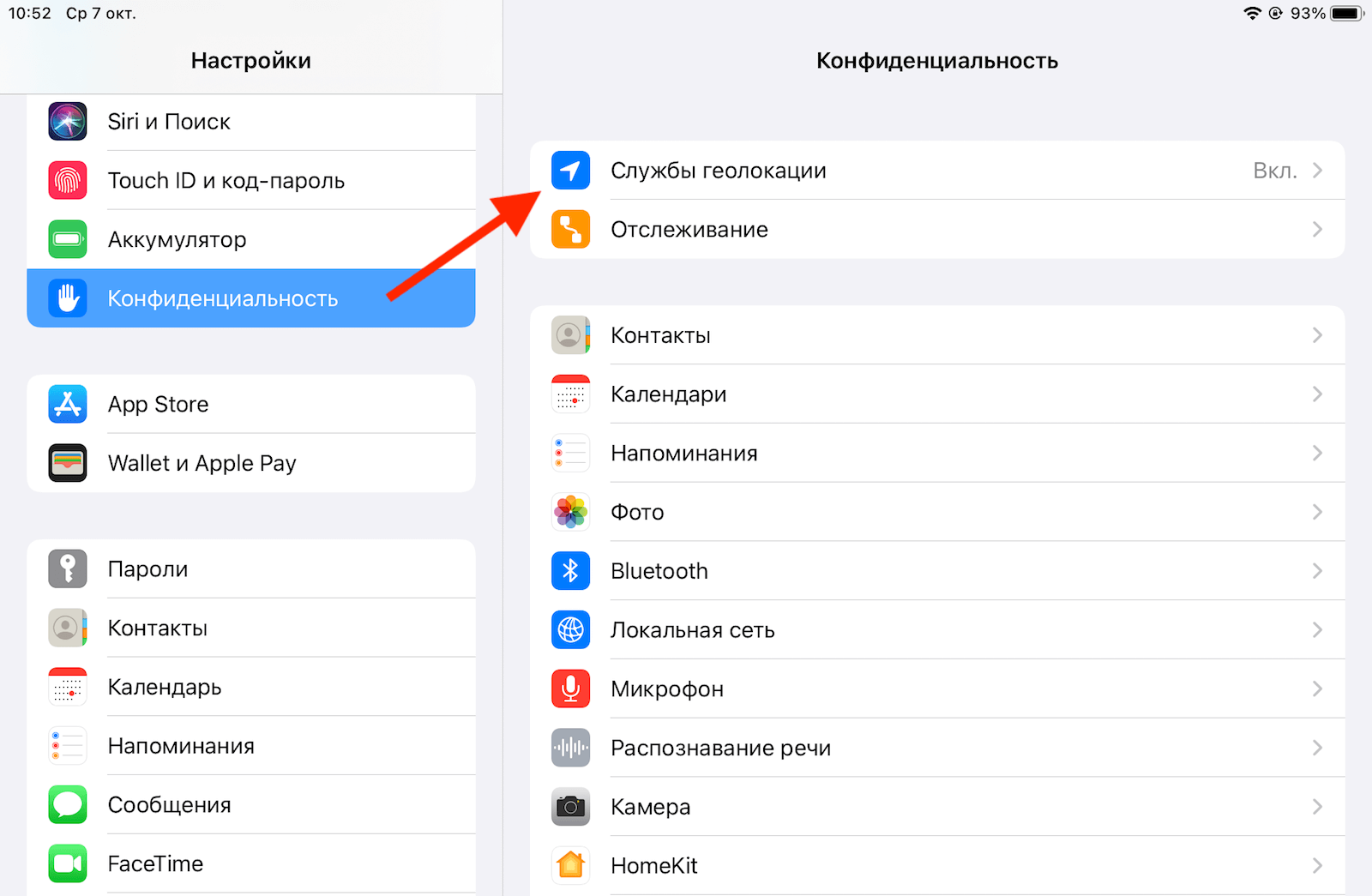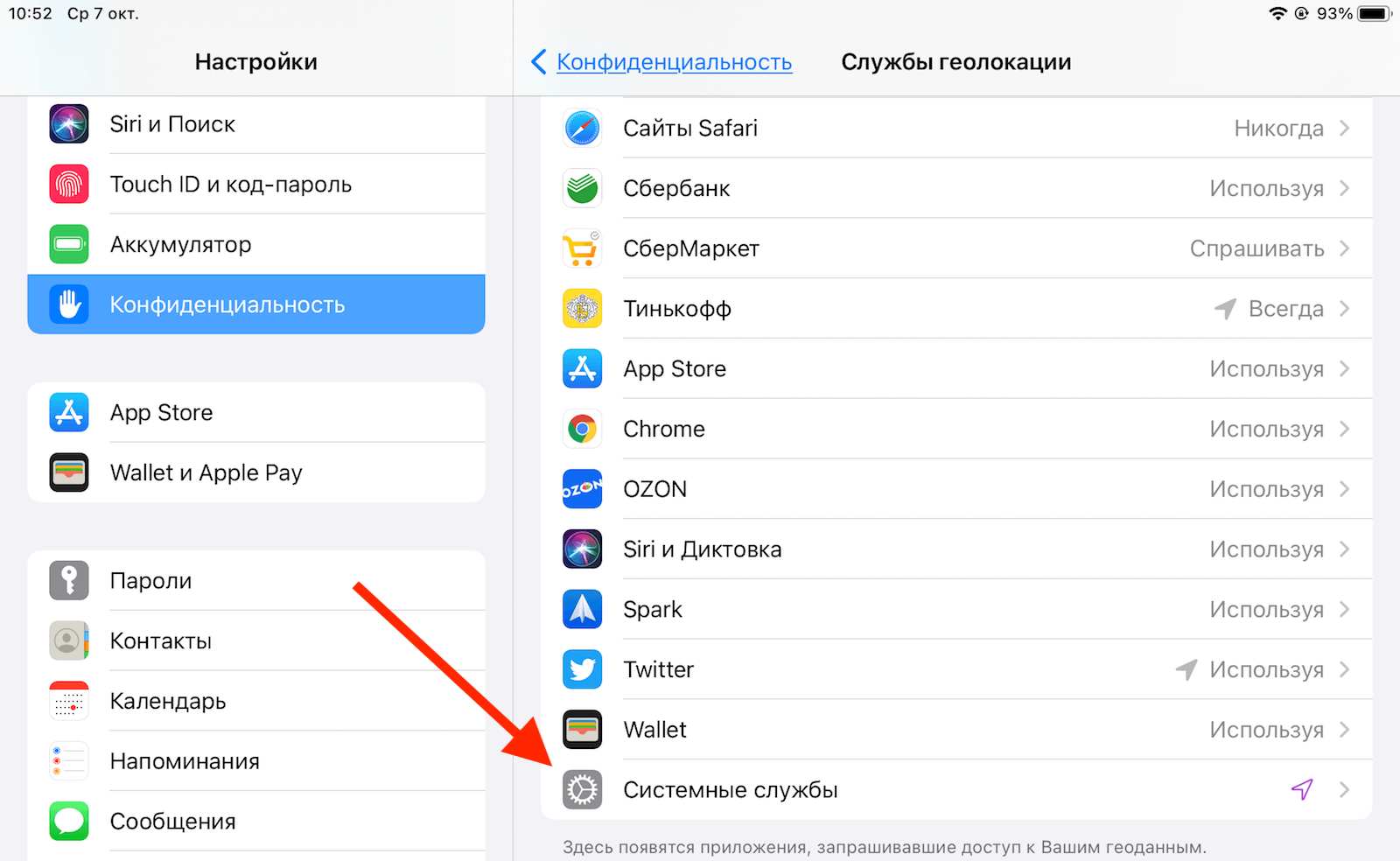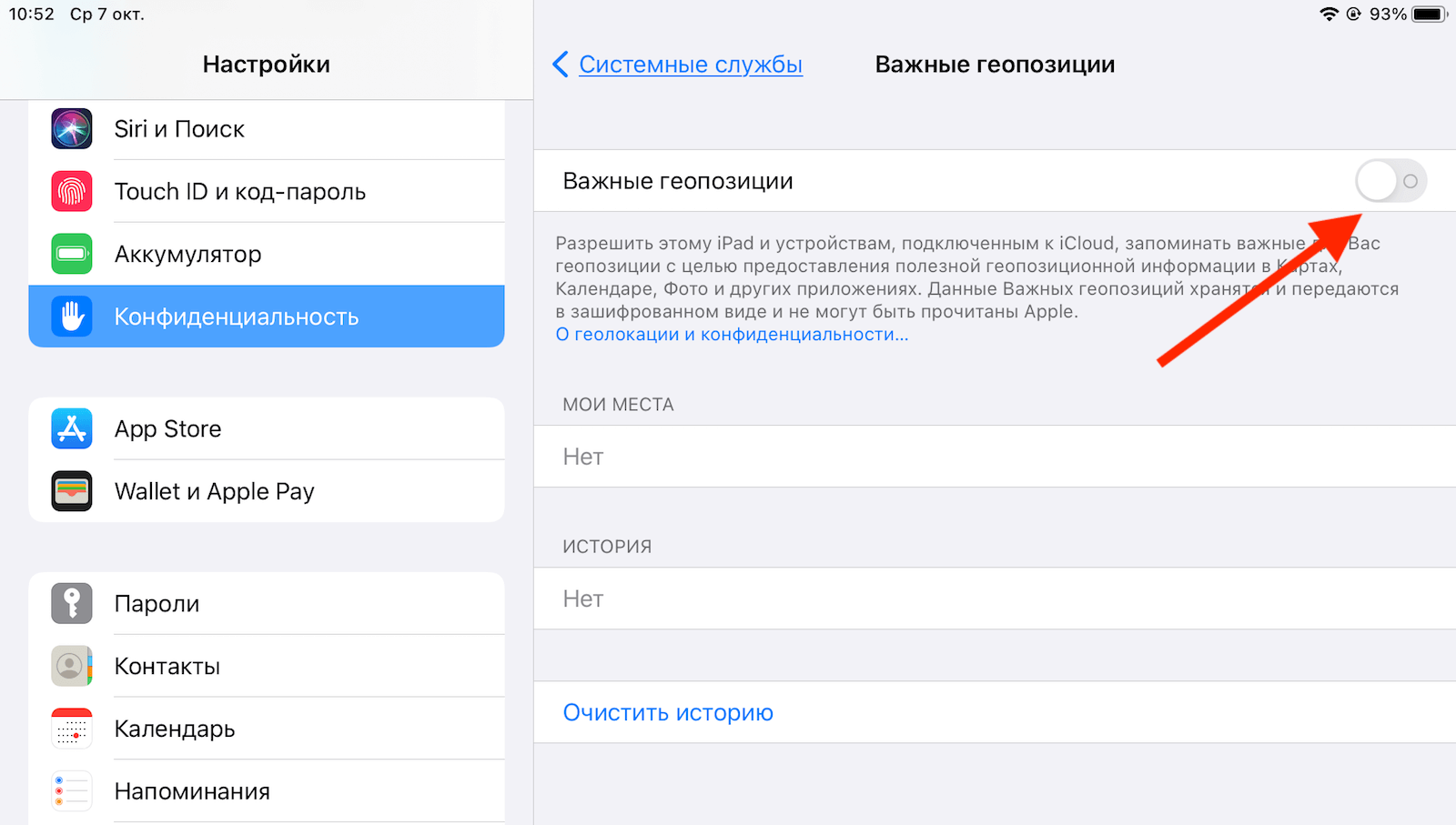что такое важные геопозиции в айфоне
Найдем в iPhone места где мы были, когда и как туда добрались
Возможно, вы не знаете об этом, но ваш iPhone может хранить подробный список мест, которые вы часто посещаете. Он также хранит огромное количество деталей о каждом посещении, таких как даты, время и продолжительность ваших посещений, адрес и GPS-координаты местоположения, и даже подробную информацию о том, какой вид транспорта вы выбираете, чтобы туда добраться.
Согласно описанию от Apple, эта функция нужна для того, чтобы узнать, какие места важны для вас, предложить вам варианты транспорта и для подбора мест, которые могут быть вам интересны. Они также утверждают, что информация о местонахождении зашифрована, хранится только на вашем устройстве и не используется без вашего согласия. Замечу, чтобы получить к ней доступ мне нужно было повторно подтвердить Face ID. Не только Apple отслеживает ваше местоположении, большинство смартфонов используют эту информацию в той или иной форме. Google, например, делает это тоже, вы можете получить доступ к истории местоположений через свой аккаунт Google.
Как увидеть список мест, которые хранит ваш iPhone
Откройте приложение «Настройки» и перейдите в раздел «Конфиденциальность».
Откройте первый пункт, «Службы геолокации».
Здесь вы увидите список приложений, которым разрешен доступ к местоположению вашего устройства. Прокрутите вниз и выберите «Системные службы».
Теперь вы увидите список функций, связанных с системой, которые имеют доступ к вашему местоположению, и стрелку, показывающую, когда в последний раз служба обращалась к информации о вашем местоположении. Прокрутите вниз до конца этого списка и выберите «Важные геопозиции».
Теперь вы увидите довольно полный список мест, где недавно был ваш iPhone, по городам. Так же он сможет автоматически отнести позицию как домашнюю или рабочую.
Можно посмотреть каждый из пунктов, чтобы получить более подробную информацию о конкретных местах, сколько раз вы были в них, дату, время и, в некоторых случаях, как вы туда попали.
Для сохраненных местоположений в Картах вы можете найти много информации о ваших недавних поездках, например, на работу или домой.
Отключение сохранения местоположений
Чтобы отключить эту функцию, вам нужно спуститься в конец списка и сначала очистить свою историю.
Затем прокрутите вверх, и вы сможете включить или выключить эту функцию.
Не пропустите обновления! Подписывайтесь на нашу страницу в Instagram.
Так же у нас есть Telegram канал.
Вам понравился наш проект? Поделитесь с друзьями!
Почему стоит включить «Важные геопозиции» на iPhone
На iOS, в отличие от Android, нет скрытых функций. Несмотря на это, в интернете регулярно появляются комментарии удивлённых пользователей, которые обнаружили ту или иную «скрытую», по их мнению, функцию, о которой, как правило, не знали только они сами. Тем не менее, спорить с тем, что расположение некоторых системных инструментов кому-то может показаться неявным, а возможности – неочевидными, невозможно. Поэтому мы берём на себя почётную обязанность по проведению ликбеза и раскрытию предназначения не самых понятных функций и механизмов мобильной ОС от Apple.
Важные геопозиции — это не функция слежки, как думают многие, а куда более глубокий инструмент
Важные геопозиции – это функция, которая определяет места, которые посещает пользователь, периодичность их посещения и длительность пребывания там. На основе этих данных iPhone может понять, где ваш дом, где работа, а где – какие-то перевалочные пункты. Но это нужно не для того, чтобы отследить место вашей встречи с любовницей, а для обеспечения правильной работы вспомогательных функций iOS.
Практика показывает, что большинство владельцев устройств под управлением iOS понятия не имеют, что такое важные геопозиции на айфоне. Конечно, есть те, кто думают, что знают. В их представлении, это скрытая функция отслеживания, которая позволяет Apple собирать на компромат на своих клиентов. Звучит как насмешка. Но это наиболее расхожее мнение, которого придерживаются даже вполне себе продвинутые пользователи. А, между тем, реальное предназначение важных геопозиций куда шире и глубже и состоит в том, чтобы облегчать использование наших устройств.
Зачем нужны важные геопозиции на айфоне
Так выглядит история важных геопозиций, где вы были замечены
Например, важные геопозиции напрямую влияют на работоспособность механизма «Оптимизированная зарядка». Он появился в iOS 13 для снижения интенсивности износа аккумулятора iPhone в процессе зарядки. Благодаря ему смартфон, находясь на ночной зарядке, может зарядиться до 80%, а потом дождаться утра, чтобы получить оставшиеся 20% к моменту, когда владелец проснётся и отключит его от розетки. В принципе, удобно. Но как iPhone понимает, что у него есть время на то, чтобы ждать, и сколько у него этого времени?
С расчётом времени всё более или менее просто. Достаточно изучить, когда пользователь ставит смартфон на зарядку и когда его с зарядки снимает. Если регулярность соблюдается, специальные алгоритмы это запоминают и начинают примерно понимать, когда можно остановить подачу энергии и когда нужно её возобновить, чтобы успеть ко времени. А что делать, если пользователь ставит iPhone на зарядку в другое время? Было бы обидно пускать все предыдущие вычисления коту под хвост. Поэтому задействуются службы геолокации и важные геопозиции, которые определяют, где происходит подключение к сети электропитания.
Как работает оптимизированная зарядка
Оптимизированная зарядка зависит от важных геопозиций
Если это дом и время совпадает с обычным, скорее всего, смартфон не отключат от розетки ещё часов 6-8 и с зарядкой можно не торопиться. А если это работа, то тут нужна максимальная скорость и заниматься оптимизацией совершенно ни к чему. Но у некоторых пользователей бывает так, что оптимизированная зарядка почему-то не включается. Сколь бы долго они ни обучали iPhone своим привычкам, он почему-то наотрез отказывается замедлять зарядку даже тогда, как это действительно нужно. Как правило, дело в том, что отключены важные геопозиции.
Не работает оптимизированная зарядка. Что делать
Если не работает оптимизированная зарядка, нужно включить важные геопозиции
Важные геопозиции тщательно скрыты в настройках
После включения важных геопозиций оптимизированная зарядка включится не сразу, учитывайте это
После этого алгоритмы iOS начнут заново обучаться, а, когда получат достаточно входных данных, смогут постепенно начать оптимизировать зарядку, замедляя её тогда, когда нужно. На это может уйти от нескольких дней (чаще) до нескольких недель (реже). Правда, некоторые пользователи не замечают, что оптимизированная зарядка уже включилась, потому что работает она немного нетипично. То есть замедляет подачу тока она не сразу, заряжая аккумулятор до 80% с обычной скоростью. Но после этого, если все факторы совпали и смартфон понял, что его не отключат от розетки прямо сейчас, он остановит зарядку и возобновит её только через несколько часов.
Почему стоит включить «Важные геопозиции» на iPhone?
В операционной системе iOS, в отличие от Android, нет скрытых опций. При этом многие пользователи на различных форумах и чатах жалуются на то, что они случайно обнаружили скрытую опцию, о которой, как они утверждают, не знали. Существенное отступление: не «знают» обычно только они, хотя другие владельцы техники Apple были прекрасно осведомлены о тех или иных функциях. Такие недоразумения возникают, когда некоторые граждане сначала не хотят внимательнее изучить работу устройства, а потом жалуются на теорию заговора.
Но, если рассматривать по факту, некоторые жалобы имеют основания, так как определенные опции действительно очень сложно обнаружить. Поэтому мы решили сегодня пролить свет на неочевидные опции и услуги в iOS.

Зачем нужны Важные геопозиции на iPhone
Важные геопозиции – опция, определяющая наиболее часто посещаемые пользователем места. При этом система не только отслеживает место нахождения человека и периодичность его посещения, но и засекает продолжительность времени, проведенного в данной точке. Благодаря данным, которые получает гаджет от утилиты, смартфон может «понять», где вы в данный момент находитесь: дом, офис, стройка, любимое кафе, парк развлечений или спортзал. Это не значит, что Apple собирает на вас компромат, такие действия необходимы для регулирования работы дополнительных опций ОС iOS.
Судя по многочисленным отзывам, многие пользователи девайсов на iOS не знают, что представляют собой Важные геолокации на iPhone. Естественно, не обошлось без тех юзеров, кто точно знает, зачем была внедрена данная функция. Эти люди полагают, что последняя помогает компании следить за своими пользователями. Но такая теория ошибочна, так как реальная миссия Важных геолокаций состоит совершенно в другом.
Важные геолокации влияют на регулировку работы утилиты «Оптимизированная зарядка». Данный механизм появился в 13 версии iOS для предотвращения износа батареи устройства во время зарядки. Именно он, если телефон заряжается ночью, повышает уровень заряда до 80%, а затем, уже перед пробуждением владельца, дозаряжает гаджет до 100%. Но как ваш смартфон «понимает», когда требуется воздействовать на работу контроллера заряда?
Конечно, телефону все ясно по времени. iPhone может проследить, когда хозяин ставит его на зарядку и когда снимает с последней. Если данные действия производятся регулярно, то система запоминает это и начинает выполнять алгоритм самостоятельно. Но бывают случаи, когда человек ставит телефон на зарядку в разное время. Именно для этого и были внедрены Важные геолокации. Функция определяет, в каком месте происходит зарядка девайса.
Оптимизированная зарядка
Если владелец ставит устройство на зарядку «Дома» и телефон «знает», что человек не будет вынимать еще несколько часов вилку из розетки, то телефону не стоит торопиться полностью восстанавливать заряд аккумулятора. Но, если человек находится на работе или в гостях, то телефон старается зарядить батарею как можно быстрее. В случае, если Оптимизация заряда не функционирует, это, скорее всего, связано с отключенным режимом Важные геолокации.
Как включить режим Важные геолокации?
После включения режима ваш смартфон будет заново запоминать все места и время, проведенное в них.
Как отключить слежку в iOS?
У вас есть iPhone, iPad или iPod? Потратьте несколько минут на настройку служб геолокации, чтобы сэкономить заряд батареи и сохранить конфиденциальность перемещений.
Мобильные приложения следят за пользователями — это не новость. Если у вас есть устройство Apple и вы цените свою приватность, вы можете запретить им делать это. Но знаете ли вы, что в iOS есть целая куча специальных сервисов Apple, которые занимаются тем же самым?
Внушительный список, не правда ли? Кстати, в отличие от приложений, эти сервисы работают постоянно. Возможно, вам захочется отключить некоторые из них, потому что вы цените приватность или потому что вам важно время работы устройства от батареи. Ну или сразу по обеим причинам.
Хорошая новость — настроить все это довольно легко. Плохая новость — в настройках iPhone и iPad очень мало говорится о том, за что отвечает та или иная служба, поэтому просто непонятно, какие из них можно отключить, а какие не стоит. В этом посте мы как раз и расскажем, что делает каждая из служб геолокации и что будет, если ее отключить.
Итак, приступим
Служба Геолокационные iAd ведет дневник ваших передвижений в рекламных целях. Разработчики приложений могут использовать эти данные, чтобы показывать пользователям якобы более подходящую для них рекламу. Если вы не хотите такой навязанной заботы, отключайте эту службу.
Как избавиться от рекламы в браузере на iPhone и iPad за пару минут, бесплатно и без смс: https://t.co/eYMf8RW6lI pic.twitter.com/ebxMax1nIF
Геопредупреждения фиксируют, когда вы входите в какое-то конкретное место или уходите оттуда, и показывают вам соответствующие оповещения. Что-то вроде «позвонить супруге, когда буду проходить мимо рынка», или «напомнить про сегодняшнее совещание, когда приду в офис». Если вы не используете этот сервис, смело отключайте его.
Калибровка компаса. Электронный компас позволяет вам видеть направление вашего движения на карте (по сути, в какую вы смотрите). Это очень удобно. Служба калибровки использует геолокационные данные, чтобы повысить точность работы компаса, так что мы не советуем ее отключать.
Служба Калибровка учета движения позволяет настроить работу датчика движения, который используется разными приложениями для фитнеса. У вас нет таких приложений? Отключайте данную службу.
Найти iPhone/iPad — если ваше устройство потеряется, вы сможете найти его с помощью iCloud. Поэтому лучше не отключайте эту службу.
Однако не забывайте, что с помощью все того же iCloud кто угодно может обнаружить, стереть или заблокировать ваше iOS-устройство — если, конечно, сможет войти в вашу учетную запись. Поэтому всегда используйте надежные пароли для ваших Apple ID/iCloud и активируйте двухфакторную аутентификацию.
К сожалению, ваши айфоны постоянно следят за вами. К счастью, мы знаем, как это исправить: https://t.co/GjqKyPw2Ty pic.twitter.com/1YoycHn4lo
Поделиться геопозицией: если вы нечасто отправляете друзьям и членам семьи информацию о своих перемещениях с помощью какого-либо фирменного приложения Apple, отключайте эту службу. Обратите внимание, что отключение этой службы не блокирует возможность делиться местоположением для всех ваших приложений, поэтому вы сможете отправить друзьям такое оповещение в Hangouts или еще где-то.
Поиск сотовой сети — эта служба собирает данные о вышках сотовой связи, находящихся неподалеку от вашего устройства, и определяет уровень приема сигнала, чтобы отслеживать то, как вы используете модем устройства, насколько загружены вышки и так далее. Необходимой эту функцию не назовешь, так что ее вполне можно отключить.
Предложения Safari и Spotlight: эта служба отправляет в Apple данные о вашем местоположении каждый раз, когда вы вводите поисковый запрос. Эти данные нужны, чтобы предоставить пользователю точную информацию на базе его текущего местоположения. Если вы редко пользуетесь Spotlight, можете запросто отключить эту службу.
Сети Wi-Fi: эта служба работает так же, как «Поиск сотовой сети», только собирает и отправляет в Apple данные о Wi-Fi-сетях, которые видит ваше устройство. С одной стороны, она позволяет производителю улучшить работу службы геолокации. С другой — с ее помощью Apple может следить за вами, даже когда вы отключаете GPS. Оставить или отключить — выбор за вами.
Если вы уже следовали всем перечисленным советам, вы настоящий гуру! #iphone #батарея pic.twitter.com/T5hL6dDi52
Установка часового пояса: часы и календарь в вашем устройстве используют эту службу. Если вы часто путешествуете за границу или по разным регионам России, лучше оставьте ее активной. Если же вы редко выезжаете за пределы родного города, вы можете выбрать часовой пояс вручную и отключить эту опцию.
HomeKit — эта служба нужна только тем людям, у которых есть устройства для «умного» дома, совместимые с Apple HomeKit. Если у вас таких нет, отключайте эту опцию без лишних сомнений.
Часто посещаемые места: ваше устройство записывает, куда вы часто ездите (на работу, в гости, в супермаркет рядом с домом, в любимый ТЦ), чтобы показывать вам разные предупреждения: оповещения о пробках, о погоде и тому подобном. Эта информация хранится локально, на вашем устройстве. Если вы пользуетесь такими оповещениями, оставьте эту службу активной.
Диагностика и использование: Apple анонимно собирает информацию о вас и о том, как вы используете свои гаджеты. Если вы не готовы стать частью бесконечного процесса улучшения устройств Apple, вы можете безболезненно отключить эту опцию.
Как запретить айфону и айпаду следить за вами #iPhone #iPad
Популярное рядом: ваше устройство анонимно отправляет в Apple данные о том, где вы купили или использовали то или иное приложение. С помощью этой информации Apple может показать вам, какие еще приложения популярны в вашем городе или в вашей стране. Если вы цените конфиденциальность, то вам, наверное, стоит отключить эту службу.
В самом низу окна расположен полезный переключатель Значок в меню статуса. В активном положении он заставляет устройство отображать в строке состояния значок геолокации каждый раз, когда какая-нибудь из служб использует ваши геоданные. Включите его — он будет напоминать вам о том, что надо бы все-таки заглянуть в настройки, когда очередной сервис вдруг захочет получить данные о вашем местоположении.
Геолокация в iOS: что тут сложного?
Привет, меня зовут Макс, я разрабатываю iOS-приложение Додо Пиццы. Наша фича-команда работает над улучшением опыта заказа через приложение в зале и тестирует гипотезы, связанные с геолокацией. Мы столкнулись с проблемой, что система не позволяет корректно отследить, какое разрешение даёт клиент при запросе геопозиции. Например, если он выбирает «Однократно», нет возможности отличить этот вариант от «При использовании».
Помимо этого, некоторые наши гипотезы тесно связаны с работой геолокации в бэкграунд-режиме. В нём резко повышается сложность работы: появляются новые системные алерты; состояния, при которых эти алерты показываются; варианты авторизации, которые может выбрать клиент.
Непонимание всех тонкостей авторизации и работы геолокации в бэкграунде привели нас к необходимости детально погрузиться в тему. Результатами исследований делюсь в сегодняшней статье.
Что умеет геолокация на iOS в бэкграунд-режиме
Работа с геолокацией в состоянии, когда приложение открыто, обычно не вызывает трудностей. Сейчас мы используем эту возможность для показа ближайшей пиццерии. Гораздо больший интерес и сложность представляет работа с геолокацией в бэкграунд-режиме. Эти возможности можно поделить на две группы:
1. Непрерывное отслеживание геопозиции после сворачивания приложения. Например, клиент делает заказ на пути в ресторан, сворачивает приложение. Мы понимаем, что клиент придет через 15 минут, поэтому начинаем готовить ему пиццу. Пока приложение открыто, подписываемся на изменения геопозиции. Затем продолжаем отслеживание в бэкграунд-режиме, т.е. после того, как пользователь свернул приложение. Можем установить частоту в метрах и желаемую точность.
Далее устанавливаем Capabilities — Background Mode:
В коде необходимо выставить
Обязательно нужно отключить автоматическую паузу, иначе система может остановить трекинг в бэкграунде и запустить его больше не удастся:
Запускаем отслеживание геопозиции:
После сворачивания приложения система покажет индикацию в виде синей стрелки в статус-баре (для устройств без чёлки статус-бар станет синим).
Приложение будет отслеживать геопозицию в запущенном состоянии до тех пор, пока мы не остановим отслеживание, либо пока пользователь не закроет приложение принудительно.

Для данного способа достаточно авторизации When In Use. При авторизации с типом Always система не будет показывать синюю индикацию. Подробнее про авторизацию поговорим далее.
2. Получение геопозиции при возникновении событий смены локации. Например, когда клиент проходит недалеко от пиццерии, он получает пуш-уведомление об актуальных акциях именно в ней.
Этот способ умеет запускать приложение, даже если оно было выгружено из памяти. После запуска мы можем получить текущую геолокацию. Для этого мы должны подписаться на некоторые события, находясь в запущенном состоянии.
К таким событиям относятся:
Significant location changes — значительные изменение геопозиции c точностью от 500 метров;
Visits — посещение популярного места: дом, работа, спортзал и т.д.;
Regions — посещение определённой геозоны, которую задает разработчик.
Для данного способа требуется авторизация типа Always.
Разбираемся в статусах и состояниях авторизации
В CoreLocation есть 2 запроса для разрешения на использование геолокации:
И 5 возможных статусов авторизации:
В действительности состояний авторизации больше, чем статусов, а переходы между ними кажутся запутанными. Распутываем авторизацию в следующей схеме:
Значение переменной authorizationStatus :
для зеленых блоков — authorizedAlways ;
для синих — authorizedWhenInUse .
На схеме есть два состояния, которые никак не отражены в статусе authorizationStatus : When In Use Once и Provisional Always. Рассмотрим их поближе.
When In Use Once
Это состояние во многом похоже на When In Use, оно имеет такой же статус authorizedWhenInUse . Но у When In Use Once есть два больших отличия:
после перезапуска или по истечению таймаута статус авторизации будет переключён в notDetermined
из этого состояния нельзя запросить разрешение типа Always, при вызове requestAlwaysAuthorization() ничего не произойдёт.
Provisional Always

В будущем пользователь увидит алерт, в котором система предложит либо переключиться на Always, либо оставить на When In Use. В документации говорится, что это произойдёт в момент, когда система попытается запустить приложение при наступлении одного из событий (например, пользователь зашёл в регион). Как правило, это происходит, когда пользователь находится на главном экране iPhone.
The second prompt displays when Core Location prepares to deliver an event to your app requiring CLAuthorizationStatus.authorizedAlways.
Такое поведение больше похоже на неожиданное спам-сообщение. Пользователь уже давно ушёл из контекста нашего приложения. Велика вероятность, что он переключится на When In Use.
Более надёжный способ перейти в состояние Always: сначала получить от пользователя разрешение When In Use и только потом запрашивать Always. Можно попытаться сделать это сразу, последовательно вызывая requestWhenInUseAuthorization и requestAlwaysAuthorization().
Ещё один вариант гарантированно получить Always: сразу отправлять пользователя в настройки. Так, например, делает Telegram.

При активном использовании способа Always iOS покажет пользователю алерт, в котором предложит переключиться обратно на When In Use, либо остаться в Always.

Как можно заметить, схема авторизации в iOS сильно затрудняет сбор данных о том, насколько пользователь доверяет приложению и какой способ авторизации выбирает — та самая проблема, о которой шла речь в начале статьи.
Смена статуса авторизации: новые возможности в iOS 15
В iOS 15 появился фреймворк CoreLocationUI. В Apple стремятся упростить опыт пользователя в сценариях, когда необходимо разово получить геопозицию. Теперь можно использовать специальную кнопку CLLocationButton (LocationButton в SwiftUI), при нажатии на которую система сама спросит у пользователя разрешение, если это требуется.


Если текущий статус авторизации позволяет хоть какое-то использование геолокации ( authorizedAlways , authorizedWhenInUse ), то при нажатии на кнопку ничего не произойдёт. В противном случае логика смены статусов авторизации выглядит так, как показано на схеме:
Если пользователь однажды согласился дать разрешение на разовое использование геопозиции, то в другие сессии при нажатии на кнопку приложение будет сразу получать разрешение When In Use Once, без алертов.
Самая интересная фишка здесь — это возможность скинуть состояние авторизации в неопределённое (notDetermined), даже если ранее пользователь запретил использование геолокации.
Простой тест это подтверждает. Выполняем requestWhenInUseAuthorization(), запрещаем использование геолокации. Далее нажимаем на CLLocationButton, разрешаем разовое использование (нажимаем ОК). Перезапускаем приложение, чтобы статус авторизации cбросился в notDetermined. Снова выполняем requestWhenInUseAuthorization(), появляется алерт.
В предыдущих версиях повторный показ алерта был возможен только в случае, если пользователь сам перейдёт в настройки приложения и вручную сбросит запрет на использование геолокации. Таким образом, новый фреймворк даёт разработчикам возможность восстановить (возможно, навсегда потерянный) доступ приложения к геолокации. Задача разработчика — предоставить пользователю новую ценность при запросе авторизации, чтобы избежать повторного запрета.
Новые возможности в iOS 15 потенциально сокращают количество надоедливых алертов, а разработчикам не нужно писать обработку различных сценариев авторизации. Подробнее здесь: Meet the Location Button WWDC 2021.
Непрерывное отслеживание геопозиции при наступлении события
Допустим, мы хотим узнать скользящее значение скорости пользователя в момент, когда он зашёл в определённый регион. При этом приложение может быть выгружено из памяти.
Значение скорости из CLLocation (location.speed) зачастую неточное. В качестве средней скорости можно использовать скользящее значение, например скорость за последние 50 метров.
Авторизуем геолокацию с типом Always. Далее подписываемся на событие входа в регион:
И при получении события начинаем трекать геолокацию, как в способе 1:
Я провёл несколько тестов на устройстве. В момент посещения региона приложение запускается, но система довольно быстро переводит его в состояние suspended, несмотря на то, что мы сконфигурировали и запустили CLLocationManager для подробного отслеживания геопозиции. Продолжать отслеживать геопоцизию непрерывно и рассчитывать скорость не удастся.
Коротко про особенности работы в бэкграунд-режиме
Непрерывное отслеживание геолокации:
может быть запущено только в состоянии foreground и продолжать работу после сворачивания приложения;
пользователь всегда понимает, что геопозиция отслеживается — синяя индикация в статус-баре;
достаточно авторизации When In Use, но при Always исчезает синяя индикация.
Примеры приложений: приложения такси, навигаторы, фитнес-трекеры.
Разовое получение геолокации при наступлении события:
ограниченный набор событий, при наступлении которых можно получить геолокацию;
система разбудит приложение при наступлении события, даже если оно выгружено из памяти;
требует Always авторизации. Сложно получить и сохранить разрешение от пользователя;
событие не придёт, если пользователь принудительно закрыл приложение.
Примеры приложений: Telegram (функционал «поделиться геопозицией»).